Компания Microsoft продолжает радовать проблемами с после установки обновлений KB2882822, KB2859537 и KB2872339.
Дополняем инструкцию: кроме описанного нами обновления 2859537 удаляйте описанными ниже способами:
KB2882822
KB2859537
KB2872339
Инструкция по восстановлению системы
при сообщении: «Ошибка при запуске приложения (0xc0000005)», состоящая из 3 вариантов.
Вариант1 (самый простой и быстрый):
1. Нажмите комбинацию кнопок «Windows»+»R» после чего откроется окно «Выполнить».
2. Скопируйте и вставьте в это окно следующий текст: wusa.exe /uninstall /kb:2859537
3. Нажмите кнопку «Ок» и согласитесь на перезагрузку компьютера.
Вариант 2 с удалением обновления вручную:
0. Перейдите: Пуск — Панель управления — Программы и компоненты — Просмотр установленных обновлений.
1. Сортируем обновления по дате, чтобы найти самое последнее, нажитием кнопки «Установлено».
Ошибка 0xc00007b при запуске игры или программы Решение.
2. Выбираем самое верхнее обновление (оно же самое свежее).
3. Жмем кнопку «Удалить» и перезагружаем компьютер после выполнения удаления.
Вариант 3 — у кого нет в списке обновлений kb:2859537, используем для восстановления системы резервную копию системный файлов.
1. Пуск — Все программы — Стандартные — Служебные — Восстановление системы.
2. В приглашении жмем Далее.
3. Отмечаем пункт «Показать другие точки восстановления».
3. Выбираем точку восстановления, например за один — два дня до возникновения ошибки (в нашем примере это 9.09.2013) и жмем «Далее» — «Готово».
Останется ожидать перезагрузки системы и восстановления её работоспособности.
Поскольку Микрософт не прекращает выпускать «опасные» обновления, рекомендуем до конца сентября 2013 г. отключить автоматическое обновление вашего ПК!
nikE | 15.08.2013 21:44 | #16638
UPD:
11 сентября вышло следующее обновление Microsoft, которое вызывает ошибку приложения 0хс00005.
Номер этого обновления kb2872339
Повторите действия по удалению обновления командой wusa.exe /uninstall /kb:2872339
nikE | 13.09.2013 13:09 | #18342
Другие вопросы по Autoruns Sysinternals
Ответы
да не хрена не решено. снес этот КВ,а ошибки остались!
kakabiboo | 16.08.2013 21:49 | #16687
Попробуйте пункт 3 — с откатом системных файлов на день назад и все будет отлично! уже проверено на 3 компьютерах!
nikE | 16.08.2013 23:28 | #16690
Кстати, в особо сложных случаях можно выполнить действия из Безопасного Режима (Safe Mode).
nikE | 16.08.2013 23:29 | #16691
проделала все 3 пункта не чего не помогает! я в одной статье прочитала что у многих проявилась эта проблема после ночного обновления 14.08.2013 года.у меня лично это обновление было 15 числа я нашла удалила это обновление,а оно не фига опять выдает. так вот я удалила обновление и за 15 число и за 17 число и не чего он опять за свое «Ошибка при запуске приложения (0xc0000005)» что делать переустанавливать систему??
cvehabr | 17.08.2013 10:33 | #16706
Выполните восстановление системных файлов, например, за 14 число или на день раньше (выбрав пункт «Показать другие точки восстановления») и все заработает!
Я у себя восстанавливал данные вообще за 9 августа! и все заработало.
nikE | 17.08.2013 10:44 | #16707
в общем я сделала так! у меня за 15 число было по мимо kb:2859537 еще штук 15 обновлений я их сначала не трогала откат сделала не помогло и я решила удалять эти 15 штук обновлений по одному долго конечно но вуаля все заработало!
cvehabr | 17.08.2013 15:37 | #16719
Хоть где-то есть нормальная инструкция. спасибо!
D555 | 16.08.2013 21:39 | #16708
Пункт 3 по восстановлению системы — самый вменяемый. у многих просто нет в списке обновлений того что надо, просто восстанавливайте за 14 число состояние как написано и будет все работать!
64p9j85s1 | 17.08.2013 11:40 | #16709
Люди начинайте сразу с пункта 3, все будет работать
57Joan27 | 17.08.2013 08:51 | #16710
начал с 3 пункта открываю «Восстановление системы», а далее нажать не могу. не горит. что делать? другими способами не работает((
Влад | 17.08.2013 19:15 | #16723
Нажмите одновременно кнопки «Windows»+»R» после чего введите в открывшееся поле команду rstrui.exe
Откроется окно утилиты восстановления системных файлов.
Продолжайте восстановление по инструкции, указанной в пункте 3 — 2.
nikE | 18.08.2013 03:29 | #16738
пытался пользоваться всеми способами. например при запуске «Восстановление Системы» выскочило, что она у меня отключена, но включить не получается. в справке прочитал мол включите систему. НО она у меня не включается! Что делать? Сносить винду то не хочется..
Владислав94 | 28.08.2013 15:47 | #17189
Если сервис «Восстановление системы» был отключен, то соответственно контрольных точек не создавалось, этот способ в вашем случае не поможет.
Способ с удалением установленных обновлений помогает?
nikE | 29.08.2013 10:05 | #17219
Здраствуйте мне в прошлый раз помог перый вариант, но потом обновления не отключила и сегодня комп вырубился и обновился и снова тоже самое, но сейчас этот способ не помогает выскакивает что это обновление отсутствует на компьютере, и другие способы тоже, последние обновления 31.08.13 и они даже не удаляются. незнаю что и делать сечас((( помогите
nuta-22 | 12.09.2013 15:14 | #18268
У меня проблема интереснее, в списке нет и восстанавливать не хочет, в этом случае только снос помогает?
July | 12.09.2013 17:33 | #18287
11 сентября вышло следующее обновление Microsoft, которое вызывает ошибку приложения 0хс00005.
Номер этого обновления kb2872339
Повторите действия по удалению обновления командой wusa.exe /uninstall /kb:2872339 (фото с инструкцией в конце первого поста)
nikE | 13.09.2013 13:23 | #18343
Попробуйте вариант: 11 сентября вышло следующее обновление Microsoft, которое вызывает ошибку приложения 0хс00005.
Номер этого обновления kb2872339
Повторите действия по удалению обновления командой wusa.exe /uninstall /kb:2872339
nikE | 13.09.2013 13:24 | #18344
я меня показывает что не установилось она не устанавливается помогирте плиз.
Света15 | 13.09.2013 05:02 | #18316
Попробуйте вариант с новым обновлением, которое вышло 11 сентября — обновление kb2872339
Данное обновление удаляется командой wusa.exe /uninstall /kb:2872339
Подробнее в начале поста.
nikE | 13.09.2013 13:28 | #18346
Сушка | 13.09.2013 18:41 | #18354
Всем Пасибоооо все работает .
B4HUNTER | 05.11.2013 06:14 | #21171
нету файла KB2859537,в 3-м варианте у меня нельзя нажать «далее»
шлак | 13.11.2013 15:53 | #21627
Вариант не работает, поскольку у вас нет точек сохранения.. Видимо ранее не была включена служба Восстановления системы. Используйте варианты кроме 3-го.
nikE | 17.11.2013 17:58 | #21824
пробую все способы нечего не получается компютэр не находит обновления что делать?
Георгий4 | 26.07.2014 15:54 | #34932
Спасибо большое, снес KB2872339 и все заработало!
21535165 | 28.09.2014 14:10 | #46588
у меня не получается пробовал разными способами никак пишет такого обновления не обнаружено делал через ноутбук и в обычном режиме помогите!
катлетка | 19.10.2014 13:11 | #50634
Спасибо. Прекрасно и доходчиво все написано. Все получилось.
Тосол | 14.12.2014 21:07 | #77464
Огромное спасибо, очень помогло))))
IIIGANNIKIII | 06.02.2015 06:18 | #93923
Спасибо помогло когда удалил kb:2882822
12344556 | 22.03.2015 18:43 | #102533
Немного хочу добавить:
по 2 пункту просто удаляйте все последние обновления,за последние 2 дня. Сегодня столкнулся с этой бедой, хотя обновлян драйвера для видеокрты,пришлось 3 пунктом пользоваться))
Николай Алексеев | 25.12.2015 20:57 | #109546
моёконечно | 03.11.2016 10:35 | #116192
Я столкнулась с той же проблемой, отключала обновление, восстанавливала систему, но ошибка все равно появлялась, если все вышеуказанные способы вам не помогают, обратите внимание на ваш антивирус и обновление которые он просит, в моем случае это был 360 total security который и устанавливал критические обновления.
Виктория 1 | 18.01.2017 10:32 | #117160
Для Windows7. У меня после неудавшегося обновления запускалось автоматическое восстановление системы, заканчивающееся НЕУДАЧНО: «Windows не может автоматически устранить неполадки на этом компьютере». Т.е. дело даже не доходило до загрузки обычного интерфейса виндоуз (рабочий стол) и конечно не выдавалось сообщение об ошибке 0хс0000000.
Чтобы запустить интерфейс, пришлось порыться в интернете и сделать отмену запланированных обновлений и выключить Центр обновлений:
1. Выбираем «Показать дополнительные возможности восстановления системы»
2. Указываем пользователя с правами админа
3. Запускаем «Командная строка»
4. Набираем команду перехода на системный диск (у меня это С):
С:
жмем клавишу Enter
5. Набираем команду отмены запланированных обновлений:
DISM /Image:C: /cleanup-image /RevertPendingActions
и нажимаем клавишу Enter
(C: — это диск, на котором установлена виндоуз)
Ждем пока процесс завершится (начнет мигать курсор)
6. Перезагружаемся. Должен появиться знакомый рабочий стол. Но при попытках что-либо запустить выскакивает ошибка 0хс0000.
7. ВАЖНО. Чтобы Центр обновления Windows не мешал дальнейшим попыткам восстановления (а он мне как раз мешал — то, что я удалаял, он сразу после перезагрузки восстанавливал) НУЖНО ЕГО ОТКЛЮЧИТЬ.
Пуск — Панель управления — Все элементы управления — Администрирование — Службы.
Ищем в списке службу «Центр обновления Windows», открываем её свойства, жмем кнопку «Остановить» и ждем (если не остановилась, повторяем)
В этом же окне переключаем «Тип запуска» на «Отключена»
Жмем «ОК»
8. Далее я начал удалять обновления, как указано в этой статье, начиная с самых «опасных» номеров, перезагружаясь после каждого удаления.
Источник: softobase.com
Ошибка при запуске приложения 0xc0000005 (Инструкция)
Из года в год компания Microsoft исправляет десятки, сотни, если не тысячи самых разнообразных ошибок. Какие-то исправляются вместе с обновлениями через Интернет, другие же – при установке более новой версии операционной системы. Однако, некоторые перекочёвывают из старых версий в новые и от этого никуда не деться. Именно так и случилось с ошибкой 0xc0000005.
Чем она так примечательна, что мы решили уделить есть столько внимания и написали целую статью по особенностям решения проблемы? Дело в том, что у данной ошибки нет определённой расшифровки. Иными словами, она может случиться из-за чего угодно! Именно поэтому сегодня мы расскажем Вам, что делать с ошибкой под кодом 0xc0000005, возникающей при запуске тех или иных приложений.

Как побороть ошибку 0xc0000005 при запуске приложения
Начать, пожалуй, следует с хорошей новости. Несмотря на то, что данная ошибка не имеет конкретной расшифровки, в 99% случаях от неё можно избавиться при помощи способов, описанных в нашей статье. Остаётся надеяться лишь на то, что Вы не входите в тот самый 1% счастливчиков, которым придётся повозиться дольше обычного.
Наиболее часто с данной проблемой сталкиваются люди, обновившиеся на Windows 7-8.1 посредством Windows Update. Более редко, но все же встречаются с ошибкой 0xc0000005, владельцы «Десятки». Как Вы уже поняли, корень зла может быть заключён в одно из обновлений. К сожалению, установить, какое именно из них встало “криво”, не получится.
Поэтому придётся действовать привычным нам методом «научного тыка». Иными словами, Вы будете должны удалить все обновления, устанавливаемые в последние дни как в ручном, так и в автоматическом режиме.
-
Для запуска командной строки нужно кликнуть правой кнопкой мышь по меню «Пуск», затем выбрать в выпадающем списке соответствующий пункт (Важно: строка должна быть запущена от имени Администратора);
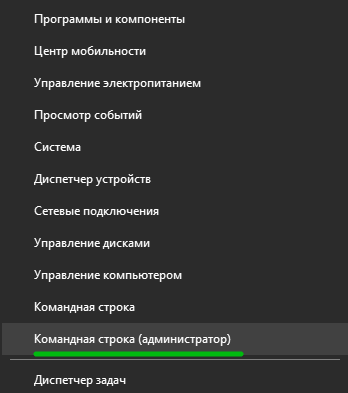
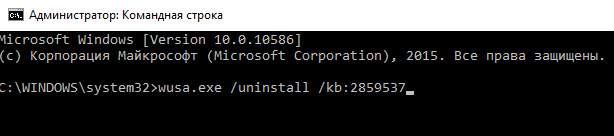
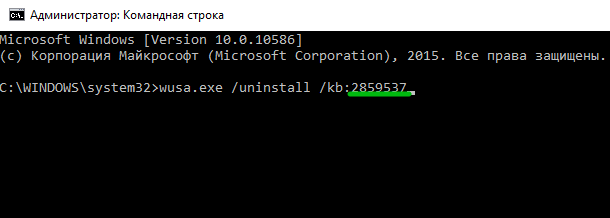
Удаление обновлений Windows через Панель Управления
-
Переходим в Панель Управления. Чтобы попасть в неё, Вы можете воспользоваться поиском, встроенным в систему Windows – зажмите клавиши «Win» + «S» и введите в поле название утилиты, как это показано на скриншоте;
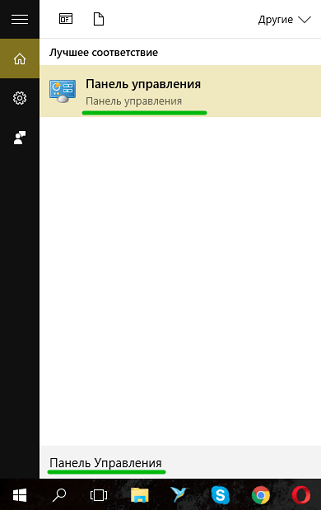
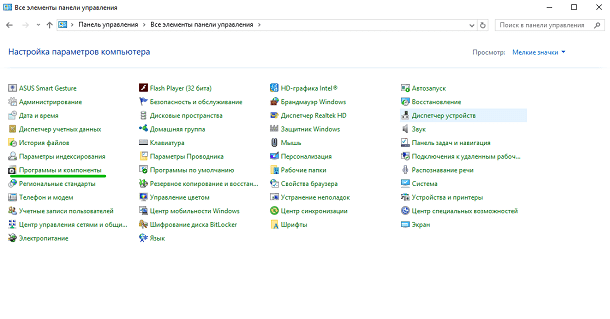

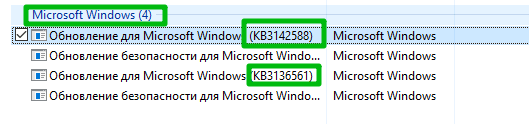
Обновление драйверов как способ справиться с ошибкой 0xc0000005
- Переходим на официальный сайт создателя данной утилиты: drp.su;
- Кликаем по кнопке «Скачать DriverPack»;
- Дожидаемся, пока скачивание завершится. Сразу после запускаем программу и ждём, пока она автоматически просканирует систему и определит, какие драйверы нуждаются в обновлении;
- Нажимаем на кнопку «Install Automatically»;
- Ждём, пока утилита загрузит и установит все драйвера;
- Перезагружаем компьютер, проверяем работоспособность приложения, выдающего при запуске ошибку 0xc0000005.
Источник: droidway.net
При запуске программ выходит ошибка

В результате останется только перезагрузить компьютер, чтобы изменения вступили в силу и автоматически исправили ошибку в работе виндовс.
Способ № 4: Восстановление системы
Пожалуй, редко, но все же бывает так, что ни один из указанных выше способов не срабатывает. В таком случае остается 2 возможных варианта действий: восстановить или переустановить операционную систему. Конечно, у каждого способа есть свои преимущества, однако для начала все же стоит попробовать выполнить откат Windows. По времени такой процесс длится намного меньше, чем установка винды, а по эффективности мало в чем ей уступает.
Как будем действовать? Для начала входим в раздел «Восстановление системы». Сделать это можно разными способами:
- открываем «Пуск», переходим в «Панель управления» и выбираем вкладку «Восстановление». После этого в отобразившемся окошке жмем кнопочку «Запуск восстановления системы»;
- при помощи нажатия Ctrl+Shift+Esc входим в «Диспетчер задач», кликаем «Файл» и выбираем пункт «Новая задача…». После вводим в пустое поле программки значение rstrui.exe и жмем Enter;
- жмем
 на клавиатуре, вводим в меню «Пуск» поисковый запрос «Восстановление» и выбираем из списка открывшихся программ первый предложенный вариант:
на клавиатуре, вводим в меню «Пуск» поисковый запрос «Восстановление» и выбираем из списка открывшихся программ первый предложенный вариант: 
В принципе какой способ ни выбери, план дальнейших действий все равно будет тем же самым. Так, после запуска программки для начала жмем кнопку «Далее», а далее выбираем из предложенного перечня необходимую точку восстановления – ту, которая по времени идет раньше установки обновления. Затем для продолжения восстановления параметров системы вновь нажимаем «Далее»:

После этого проверяем введенные данные и, если все правильно, нажимаем кнопку «Готово», дабы запустить процесс восстановления системы:

В целом с откатом виндовс проблема в открытии приложений должна решиться сама собой. Но если вдруг ошибка начнет появляться вновь, попробуйте протестировать встроенный модуль памяти с помощью программки MemTest. Причина может скрываться именно в ней. А для пущего эффекта не забудьте просканировать систему антивирусной программой. Вирусная угроза тоже могла послужить сбоям в загрузке и открытии приложений.

Источник: windowstune.ru